استخدام ميزة "مدة استخدام الجهاز" على iPhone أو iPad
توضح لك "مدة استخدام الجهاز" المدة التي تقضيها في استخدام التطبيقات ومواقع الويب والكثير غير ذلك. وبهذه الطريقة، يمكنك اتخاذ قرارات مدروسة بشكل أكبر حول كيفية استخدام أجهزتك. يمكنك أيضًا تعيين حدود وقيود لما تريد إدارته، على جهازك الخاص أو جهاز طفل.
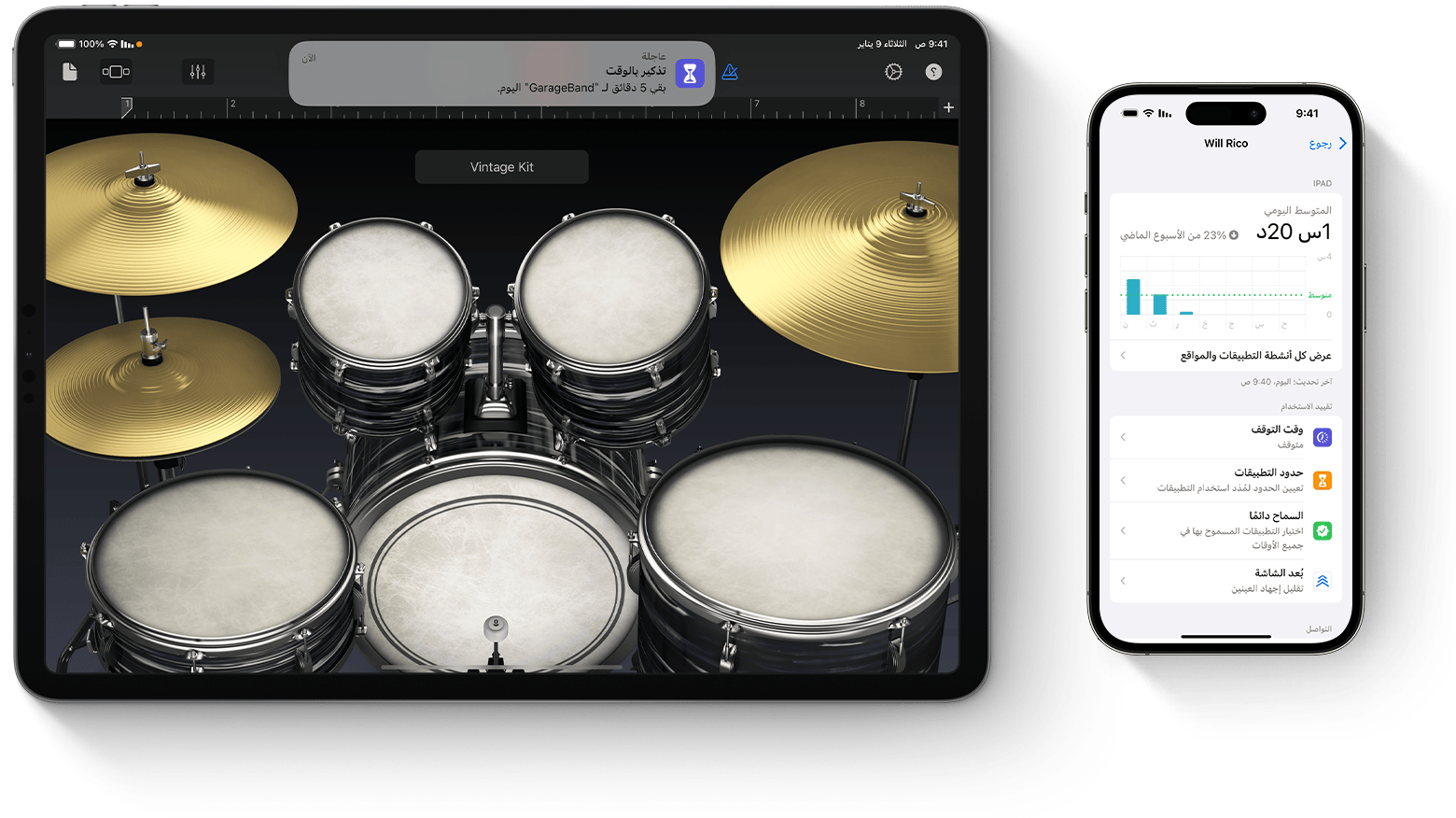
تشغيل "مدة استخدام الجهاز"
انتقل إلى "الإعدادات" > "مدة استخدام الجهاز".
اضغط على "نشاط التطبيقات والمواقع الإلكترونية"، ثم اضغط على "تشغيل نشاط التطبيقات والمواقع الإلكترونية".
بعد تمكين "مدة استخدام الجهاز"، ستجد تقريرًا يوضح كيفية استخدام جهازك والتطبيقات والمواقع الإلكترونية. إذا كان هذا الجهاز لطفلك، فيمكنك إعداد "مدة استخدام الجهاز" وضبط الإعدادات عليه، أو يمكنك استخدام "المشاركة العائلية" لتكوين إعدادات جهاز طفلك من خلال جهازك. وبعد إعداد جهاز طفلك، يمكنك أيضًا استخدام "المشاركة العائلية" لعرض التقارير وضبط الإعدادات من جهازك.
تعرّف على كيفية استخدام "الإشراف العائلي" على iPhone أو iPad الخاص للطفل
تعيين رمز دخول "مدة استخدام الجهاز"
يمكنك تعيين رمز دخول بحيث لا يستطيع أحد غيرك تغيير إعدادات "مدة استخدام الجهاز"، وإتاحة مزيد من الوقت عندما تنتهي حدود التطبيق، وتعيين قيود المحتوى والخصوصية على جهاز الطفل.
إذا كنت تدير حساب طفل باستخدام "المشاركة العائلية"
انتقل إلى "الإعدادات" > "مدة استخدام الجهاز".
مرر إلى الأسفل واختر اسم الطفل ضمن "العائلة".
اتبع التعليمات التي تظهر على الشاشة لإعداد إعدادات "مدة استخدام الشاشة" التي تريدها للطفل.
أدخل رمز دخول "مدة استخدام الجهاز" عند مطالبتك بذلك. قم بإعادة إدخال رمز الدخول للتأكيد.
إذا كنت تدير حساب طفل باستخدام جهازه
تأكد من أنك على الجهاز الذي يستخدمه الطفل.
انتقل إلى "الإعدادات" > "مدة استخدام الجهاز".
اتبع التعليمات التي تظهر على الشاشة لإعداد إعدادات "مدة استخدام الشاشة" التي تريدها للطفل.
أدخل رمز دخول "مدة استخدام الجهاز" عند مطالبتك بذلك. قم بإعادة إدخال رمز الدخول للتأكيد.
تعرّف على ما ينبغي إجراؤه في حال نسيان رمز دخول "مدة استخدام الجهاز"
عرض تقرير "مدة استخدام الجهاز" وتعيين الحدود
تقدم لك "مدة استخدام الجهاز" تقريرًا عن كيفية استخدام جهازك والتطبيقات التي فتحتها والمواقع الإلكترونية التي زرتها والكثير غير ذلك. لعرض التقرير، انتقل إلى "الإعدادات" > "مدة استخدام الجهاز" واضغط على "عرض كل أنشطة التطبيقات والمواقع". من هناك، يمكنك الاطلاع على الاستخدام، وتعيين حدود للتطبيقات الأكثر استخدامًا ومعرفة عدد مرات مسك الجهاز أو عدد الإشعارات التي تلقاها الجهاز.
إذا قمت بتشغيل "المشاركة على جميع الأجهزة"، فيمكنك عرض الاستخدام الإجمالي على جميع أجهزتك التي تم تسجيل الدخول إليها باستخدام Apple ID.
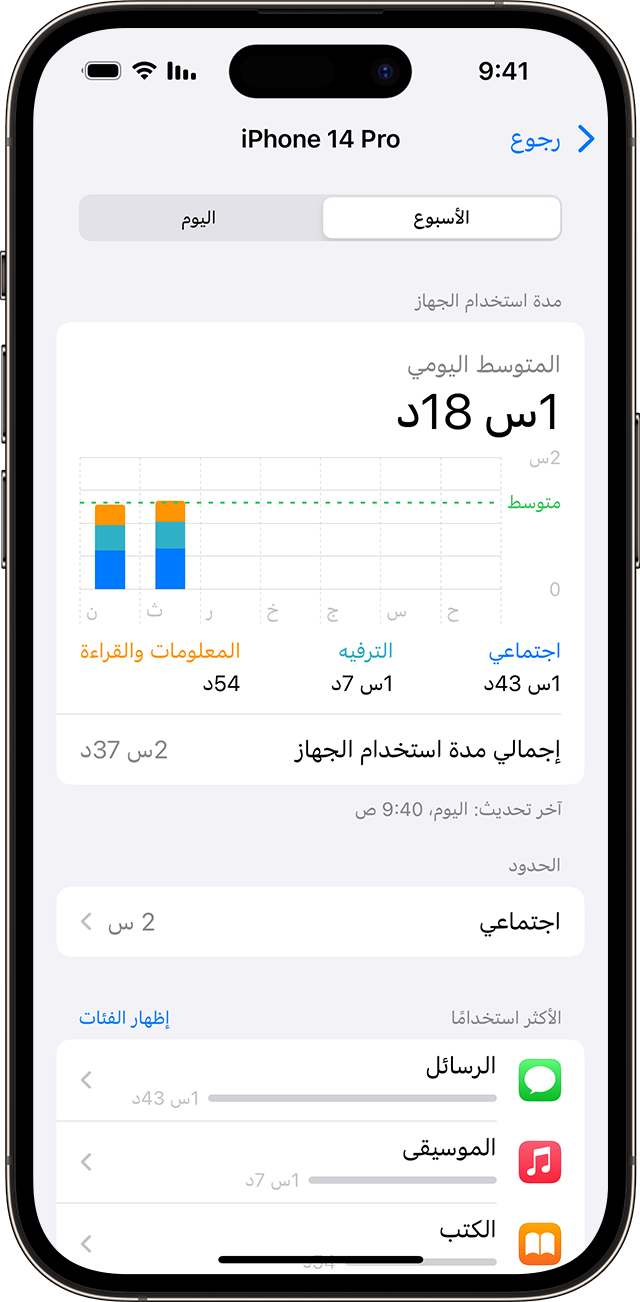
إدارة إعدادات "مدة استخدام الجهاز"
انتقل إلى "الإعدادات" > "مدة استخدام الجهاز". بعد ذلك، اضغط على "عرض النشاط بالكامل" واختر فئة في القائمة أدناه وعيّن الحدود والقيود.
وقت التوقف
عند جدولة وقت التوقف، لا تتوفر سوى المكالمات الهاتفية والتطبيقات التي اخترت السماح بإتاحتها. يُطبق "وقت التوقف" على جميع الأجهزة التي تم تمكين "مدة استخدام الجهاز" عليها، وتتلقى تذكيرًا قبل خمس دقائق من بدئها. إذا قمت بتعيين رمز دخول "مدة استخدام الجهاز"، فسيتضمن "وقت التوقف" إعدادًا إضافيًا: "حظر أثناء وقت التوقف". وعند اختيار هذا الإعداد والنقر على "طلب المزيد من الوقت" عند بدء "وقت التوقف"، فسيتيح لك إدخال رمز الدخول الموافقة على استخدام التطبيق لمدة 15 دقيقة أو ساعة أو طوال اليوم. بالنسبة إلى حسابات الأطفال، يمكن للمستخدم النقر على "دقيقة أخرى" مرة واحدة، أو النقر على "اطلب مزيدًا من الوقت" لإرسال طلبه إلى حساب أحد الوالدين أو ولي الأمر للموافقة عليه.
حدود التطبيق
يمكنك تعيين حدود يومية لفئات التطبيقات ضمن "حدود التطبيقات". على سبيل المثال، قد ترغب في الاطلاع على تطبيقات الإنتاجية أثناء العمل، وليس تطبيقات التواصل الاجتماعي أو الألعاب. يتم تحديث "حدود التطبيق" يوميًا عند منتصف الليل، ويمكنك حذفها في أي وقت.
السماح دائمًا
إذا كنت تدير حساب طفل، فيمكنك التحكم في الأشخاص الذين يمكنه التواصل معهم على مدار اليوم وأثناء وقت التوقف. تنطبق هذه الحدود على تطبيقات "الهاتف" وفيس تايم و"الرسائل" وجهات اتصال iCloud. يمكنك من هنا أيضًا تحديد جهات الاتصال المتوفرة على Apple Watch المقترنة عبر "إعداد العائلة" وإدارتها. يُسمح دائمًا بالاتصال بأرقام الطوارئ المعروفة التي تحددها شركة الاتصالات الخلوية على iPhone أو Apple Watch. يتعين عليك تمكين جهات اتصال iCloud لاستخدام هذه الميزة.
"بُعد الشاشة"
يعرض لك "بُعد الشاشة" مطالبات عندما يوصى بإبعاد iPhone أو iPad عن وجهك لتقليل إجهاد العين وخطر الإصابة بقصر النظر لدى الأطفال.
حدود التواصل
"الهاتف" و"الرسائل" و"فيس تايم" و"الخرائط" يتم السماح بإتاحتها بشكل افتراضي، لكن يمكن إزالتها. يمكنك ضبط إعدادات "حدود التواصل" إذا كنت ترغب في الوصول إلى تطبيقات معينة، حتى إذا تم تمكين وقت التوقف أو تم تعيين حدود التطبيق إلى "كل التطبيقات والفئات".
"أمان التواصل"
يساعد إعداد "أمان التواصل" في حماية الأطفال من مشاركة الصور ومقاطع الفيديو الحساسة، ويوفر إرشادات وموارد مناسبة للعمر لمساعدتهم في اتخاذ الخيارات الآمنة. لا يمكن لـ Apple الوصول إلى الصور أو مقاطع الفيديو.
تعرّف على المزيد حول "أمان التواصل" على جهاز Apple الخاص بالطفل
قيود المحتوى والخصوصية
يمكنك تحديد نوع المحتوى الذي يظهر على جهازك أو جهاز الطفل الذي تديره. كما يمكنك حظر المحتوى غير اللائق، وكذلك المشتريات والتنزيلات، وتعيين إعدادات الخصوصية من خلال "قيود المحتوى والخصوصية".